Получите полный контроль над сетевыми настройками своего Android-устройства, настроив DNS-сервер в режиме руководства. В данной статье мы предлагаем подробную инструкцию для начинающих пользователей, которая поможет вам сделать это быстро и без проблем.
Доменное имя системы (DNS) - это важная составляющая вашей сети, которая преобразует доменные имена в IP-адреса. Используя стандартные DNS-серверы вашего провайдера, вы можете столкнуться с ограничениями, недоступностью некоторых сайтов или низкой скоростью загрузки. Но есть решение! Вы можете настроить DNS-серверы сторонних провайдеров, таких как Google Public DNS или OpenDNS, чтобы улучшить производительность вашего устройства.
Прежде чем приступить к настройке DNS-сервера на Android, убедитесь, что у вас есть активное соединение с интернетом и необходимые данные о DNS-серверах.
Шаг 1: Откройте "Настройки" на своем Android-устройстве и выберите "Wi-Fi".
Шаг 2: Долгим нажатием выберите активное Wi-Fi-соединение в списке сетей.
Шаг 3: В появившемся меню выберите "Изменить сеть".
Шаг 4: Вам будет предложено выбрать "Показать параметры сети". Нажмите на эту опцию.
Шаг 5: В разделе "IP-настройка" выберите "Статический".
Шаг 6: Прокрутите вниз и найдите раздел "DNS 1" и "DNS 2". Здесь вы можете ввести IP-адреса сторонних DNS-серверов, которые вы хотите использовать. Например, "8.8.8.8" и "8.8.4.4" для Google Public DNS.
Шаг 7: После окончания ввода нажмите "Сохранить". Теперь ваше Android-устройство будет использовать выбранные вами DNS-серверы.
Не забудьте перезапустить ваше Wi-Fi-соединение, чтобы изменения вступили в силу. Теперь вы можете наслаждаться улучшенной производительностью и доступностью вашего Android-устройства, благодаря настройке DNS-сервера!
Как настроить DNS-сервер на Android
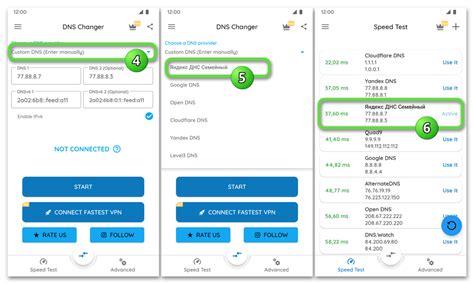
Настройка DNS-сервера на Android может быть полезной в случаях, когда у вас возникают проблемы с доступом к веб-сайтам, с медленной загрузкой страниц или с блокировкой определенных сайтов провайдером. Следуя этой простой инструкции, вы сможете сменить DNS-сервер на своем Android-устройстве, что может улучшить ваш опыт пользования интернетом.
Шаг 1: Откройте настройки вашего устройства Android. Для этого нажмите на значок "Настройки". Обычно он представлен в виде шестеренки или трех точек, расположенных горизонтально.
Шаг 2: Прокрутите вниз и найдите раздел "Сеть и интернет". Нажмите на него, чтобы открыть подраздел с сетевыми настройками.
Шаг 3: В подразделе "Сеть и интернет" найдите и нажмите на "Wi-Fi". Если у вас подключение к Интернету осуществляется другим способом (например, через мобильные данные), то выберите соответствующий подраздел.
Шаг 4: В списке доступных сетей Wi-Fi найдите и выберите сеть, к которой вы подключены. Для этого нажмите на ее название.
Шаг 5: Нажмите на кнопку "Редактировать сеть" или значок с трех точек, чтобы открыть дополнительные настройки выбранной сети.
Шаг 6: В открывшемся меню найдите раздел с настройками IP и выберите "Статический". Это позволит вам изменить настройки DNS-сервера.
Шаг 7: В поле "DNS 1" введите IP-адрес первого DNS-сервера. Вы можете использовать общедоступные DNS-серверы, такие как Google Public DNS (8.8.8.8) или OpenDNS (208.67.222.222). Для второго DNS-сервера введите IP-адрес в поле "DNS 2".
Шаг 8: После внесения изменений нажмите на кнопку "Сохранить" или "Применить", чтобы применить новые настройки DNS-сервера.
Шаг 9: Готово! Теперь вы настроили DNS-сервер на своем Android-устройстве. Чтобы проверить, работает ли новый DNS-сервер, откройте веб-браузер и попробуйте открыть любой веб-сайт.
Примечание: Изменение DNS-сервера может повлиять на стабильность и быстродействие вашего соединения с Интернетом. Если у вас возникнут проблемы с подключением к Интернету после изменения DNS-сервера, вы всегда можете вернуться к настройкам DNS по умолчанию или выбрать другой общедоступный DNS-сервер.
Почему важна настройка DNS-сервера на Android
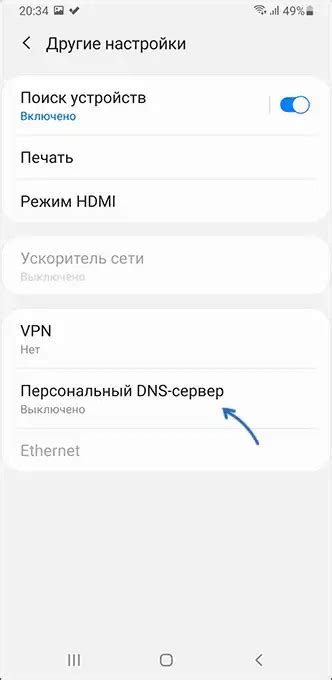
Одной из причин, почему важна настройка DNS-сервера на Android, является возможность обхода блокировок ресурсов на уровне провайдера или государства. В некоторых случаях провайдеры блокируют доступ к определенным сайтам или сервисам, что может быть неудобно или нежелательно. Используя альтернативные DNS-серверы, вы можете обойти эти ограничения и получить доступ к заблокированным ресурсам.
Настройка DNS-сервера также может повысить безопасность вашего интернет-соединения. Некоторые DNS-серверы предлагают встроенную защиту от вредоносных сайтов или фишинговых атак. Это позволяет предотвратить утечку вашей личной информации и защитить ваше устройство от вредоносного программного обеспечения.
Кроме того, настройка DNS-сервера может быть полезна для управления вашим собственным доменным именем. Если вы владеете собственным веб-сайтом или сервером, настройка DNS-сервера на Android позволяет связать ваше доменное имя с соответствующим IP-адресом вашего сервера. Это позволяет установить свое собственное имя для доступа к вашему веб-сайту или другому ресурсу.
В целом, настройка DNS-сервера на Android предоставляет больше контроля над вашим интернет-соединением, позволяя улучшить его производительность, безопасность и доступность. Рекомендуется использовать надежные и проверенные DNS-серверы, такие как Google Public DNS или OpenDNS, чтобы обеспечить стабильность и безопасность вашего интернет-соединения.
Перед началом: выбор подходящего DNS-сервера

Прежде чем приступить к настройке DNS-сервера на устройстве Android, важно выбрать подходящий DNS-сервер. DNS-сервер представляет собой сервер, который выполняет функцию преобразования доменных имен в соответствующие им IP-адреса. Он играет важную роль в работе интернета и может повлиять на производительность и безопасность вашего устройства.
Существует несколько популярных DNS-серверов, которые могут быть использованы на устройствах Android. Некоторые из них, такие как Google Public DNS и OpenDNS, имеют широко известную и надежную репутацию. Они обеспечивают хорошую скорость ответа и защиту от некоторых видов вредоносного ПО.
Однако, помимо этих DNS-серверов, существуют и другие, которые могут соответствовать вашим потребностям и требованиям. Некоторые DNS-серверы, такие как Cloudflare DNS и Quad9, предлагают дополнительные функции безопасности, такие как защита от вредоносных сайтов и блокировка нежелательной рекламы.
Перед выбором DNS-сервера рекомендуется ознакомиться с их особенностями, политикой конфиденциальности и условиями использования. Кроме того, учитывайте географическую близость сервера к вашему местоположению, так как это может повлиять на скорость работы.
После выбора подходящего DNS-сервера можно приступать к настройке DNS-сервера на Android.
Шаги по настройке DNS-сервера на Android
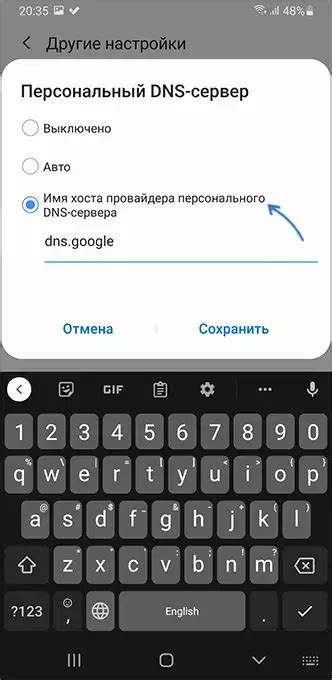
Настройка DNS-сервера на устройствах Android может быть полезной для улучшения скорости интернет-соединения, обхода блокировок сайтов и повышения безопасности ваших данных. В этом разделе будет описано, как настроить DNS-сервер на Android-устройстве.
- Откройте настройки Android-устройства. Для этого нажмите на иконку "Настройки" на главном экране или в списке приложений.
- Прокрутите вниз в меню настроек и найдите раздел "Сети и интернет" или "Беспроводные сети и соединения". Нажмите на этот раздел.
- В разделе "Сети и интернет" найдите и выберите "Wi-Fi". Если у вас уже подключено Wi-Fi-соединение, вам потребуется нажать на название сети Wi-Fi и выбрать опцию "Изменить сеть" (или что-то подобное).
- После открытия настроек Wi-Fi прокрутите вниз и найдите секцию "Настройки сети". В этой секции найдите и нажмите на опцию "Дополнительные настройки" или "Дополнительные параметры".
- В разделе "Дополнительные настройки" найдите и выберите "Настройки IP" или "Статический IP". Это могут быть разные названия в зависимости от версии Android и производителя устройства.
- После выбора "Настройки IP" или "Статический IP" вы увидите заполненные поля с IP-адресом, маской подсети, шлюзом и DNS-сервером. Нажмите на опцию "DNS" или "DNS-сервер".
- В поле "DNS-сервер" введите адрес DNS-сервера, который вы хотите использовать. Вы можете использовать публичные DNS-серверы, такие как 8.8.8.8 (Google Public DNS) или 1.1.1.1 (Cloudflare DNS).
- После ввода адреса DNS-сервера нажмите на кнопку "Сохранить" или "Применить".
- Теперь вы настроили DNS-сервер на Android-устройстве! Попробуйте перезагрузить устройство и проверить, работает ли новый DNS-сервер.
Это был простой шаг за шагом руководство по настройке DNS-сервера на устройствах Android. Теперь вы сможете настроить DNS-сервер по своему выбору и наслаждаться улучшенной скоростью интернета и безопасностью своих данных.
Проверка работоспособности DNS-сервера на Android
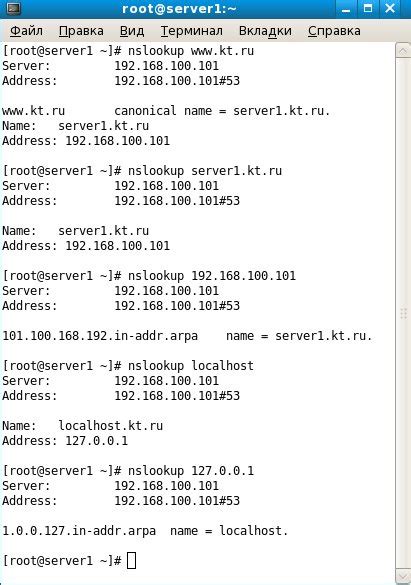
После настройки DNS-сервера на Android устройстве очень важно проверить его работоспособность. В этом разделе мы расскажем, как это сделать.
1. Откройте любой веб-браузер на вашем Android устройстве.
2. В адресной строке введите адрес любого веб-сайта, например, google.com, и нажмите на клавиатуре кнопку "Enter" или "Перейти".
3. Если веб-сайт успешно отобразился, значит DNS-сервер настроен правильно и работает корректно. Вы можете продолжить использовать ваше Android устройство без проблем.
4. Если веб-сайт не открывается или открывается очень долго, возможно, в настройках DNS-сервера была допущена ошибка. В этом случае рекомендуется повторить настройку DNS-сервера, следуя инструкциям, предоставленным в предыдущих разделах.
5. Если после повторной настройки DNS-сервера проблема не решается, возможно, проблема не связана с DNS-сервером. Рекомендуется проверить интернет-подключение, а также убедиться, что нет проблем с веб-сайтом, который вы пытаетесь открыть.
Таким образом, проверка работоспособности DNS-сервера на Android устройстве является важным шагом после настройки. Если вы испытываете трудности с доступом к веб-сайтам или замечаете задержки при их открытии, рекомендуется проверить настройки DNS-сервера и убедиться в их правильности.
Часто возникающие проблемы и их решение при подключении DNS-сервера на Android
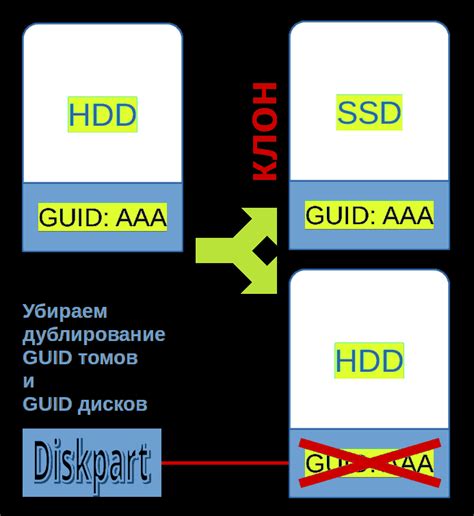
1. Проблема: Не работает подключение к Интернету после изменения DNS-сервера
Решение: Проверьте правильность введенных DNS-адресов. Убедитесь, что вы используете действующие DNS-серверы. Попробуйте сменить DNS-сервер на другой и проверьте подключение к Интернету снова.
2. Проблема: DNS-сервер не сохраняется после перезагрузки устройства
Решение: Некоторые версии Android могут не поддерживать сохранение настроек DNS-сервера. Чтобы избежать этой проблемы, можно использовать специальные приложения из Google Play Store, которые автоматически устанавливают и запускают DNS-сервер при загрузке устройства.
3. Проблема: Низкая скорость подключения после изменения DNS-сервера
Решение: Проверьте скорость вашего текущего DNS-сервера с помощью специальных онлайн-инструментов. Если скорость недостаточна, попробуйте изменить DNS-сервер на другой, который предлагает более высокую скорость. Также, убедитесь в своем интернет-соединении, возможно проблемы вызваны не DNS-сервером, а другими факторами.
4. Проблема: Нет доступа к некоторым веб-сайтам после изменения DNS-сервера
Решение: Некоторые DNS-серверы могут блокировать доступ к некоторым веб-сайтам с целью фильтрации или защиты от вредоносного контента. В таком случае, попробуйте использовать другой DNS-сервер или обратитесь к администратору вашего текущего DNS-сервера для получения дополнительной информации.
5. Проблема: Потеря сетевого соединения после изменения DNS-сервера
Решение: В некоторых случаях, после изменения DNS-сервера может потеряться сетевое соединение на Android-устройстве. Попробуйте перезагрузить устройство или временно отключить и снова включить сетевое соединение. Если проблема остается, вернитесь к предыдущему DNS-серверу или свяжитесь с технической поддержкой вашего интернет-провайдера.
Следуя этим простым рекомендациям, вы сможете решить основные проблемы, связанные с подключением DNS-сервера на Android. В случае наличия серьезных проблем или непредвиденных ошибок, рекомендуется обратиться к специалистам или администратору вашего сетевого оборудования.
- Настройка DNS-сервера на Android очень важна для оптимизации работы интернет-соединения и улучшения безопасности при использовании сети.
- Существует несколько способов настройки DNS на Android-устройствах, в том числе через системные настройки, сторонние приложения или настройки роутера.
- Изменение DNS-сервера может помочь ускорить загрузку веб-страниц, улучшить безопасность и предотвратить фишинговые атаки.
- Для настройки DNS-сервера на Android следует выбрать подходящий способ и внимательно следовать указаниям инструкции.
- Перед изменением DNS-сервера рекомендуется сделать резервную копию настроек, чтобы в случае проблем можно было восстановить предыдущую конфигурацию.